Diyelim ki size bir bilet atandı veya yeniden atandı ve sisteme girdiği andan itibaren hangi özelliklerin otomatik veya manuel olarak değiştiğini anlamak istiyorsunuz. Ya da belki bir bildirim ortalıkta dolaşıyordur ve bir yönetici olarak, bildirimin yardım masanıza düştüğü andan itibaren bir temsilcinin yanıt vermesine ve sonrasında yaşananlara kadar gerçekleşen her şeyi görmek istersiniz. Bu gibi durumlarda, tek bir bilete ilişkin gerçekleşen tüm etkinliklerin hızlı bir anlık görüntüsüne ihtiyacınız vardır.
Bilet ayrıntıları sayfasındaki Etkinlikler düğmesi, bir bilette gerçekleşen tüm etkinliklerin kapsamlı bir günlüğünü görüntüler.

Bilet etkinliği nasıl kontrol edilir
- Ayrıntılarını görmek için Bilet Listesi görünüm sayfasından veya Kontrol Panelinden herhangi bir bileti seçin.
- Etkinlikleri Göster'i tıklayın.
- Normal modda, destek bildirimi açıklaması, tüm konuşmalar (yanıtlar/notlar) ve CSAT anketine verilen yanıtlar (etkinse) görünür.
- Etkinlikler düğmesine basıldığında yanıtlar/notlar otomatik olarak daraltılır ve destek bildiriminde aşağıdaki etkinlikler görünür hale gelir:
1. Varsayılan alanlardaki değişiklikler (Tür, Durum, Öncelik, Grup, Aracı, Ürün ve Kaynak)
2. Metinsel olmayan özel alanlardaki değişiklikler (Açılır Menü, Onay Kutusu, Sayı, Tarih, Ondalık ve Bağımlı)
3. Metinsel alanlardaki değişiklikler tek satırlı ve çok satırlı metin alanları dahil özel alanlar (yalnızca zaman damgası)
4. Bilet konusunu veya açıklamasını değiştirme (yalnızca zaman damgası)
5. Etiketler ekleme/kaldırma
6. İzleyici ekleme
7. Biletlere CC ekleme
8. Biletleri bölme/birleştirme
9. Biletleri silme
10. Spam biletleri işaretleme
11. Spam/çöpe atılmış biletleri geri yükleme
12. Özel notları düzenleme/silme
13. Zaman çizelgelerini değiştirme
14. Zamanına Kadar Bileti Değiştirme
15. Talep sahibine/temsilciye/gruba e-posta gönderme
Not: Bilet açıklamasını/yanıtını/notunu, Etkinlikler düğmesini ayrı ayrı etkinleştirdikten sonra bile ilgili nota tıklayarak kontrol edebilirsiniz.
Değişiklikler manuel olarak, sistem otomasyonları, senaryo otomasyonları veya toplu işlemler yoluyla yapılmış olmasına bakılmaksızın bilete yansıtılacaktır.
Bilet geçmişinin okunabilirliğini artırmak için eşzamanlı etkinlikler, meydana geldikleri zamana göre tek bir blokta gruplandırılacaktır.
Yöneticiler için , sistem etkinlikleri (Gönderme, Gözlemci, Süpervizör kurallarının yürütülmesi), kuralın adının yanı sıra Yönetici sayfasında kurala bir köprü içerecektir . Aracılar ve denetçiler, yapılan değişikliklere ek olarak yalnızca hangi otomasyonun kuralı uyguladığını görebilecek.
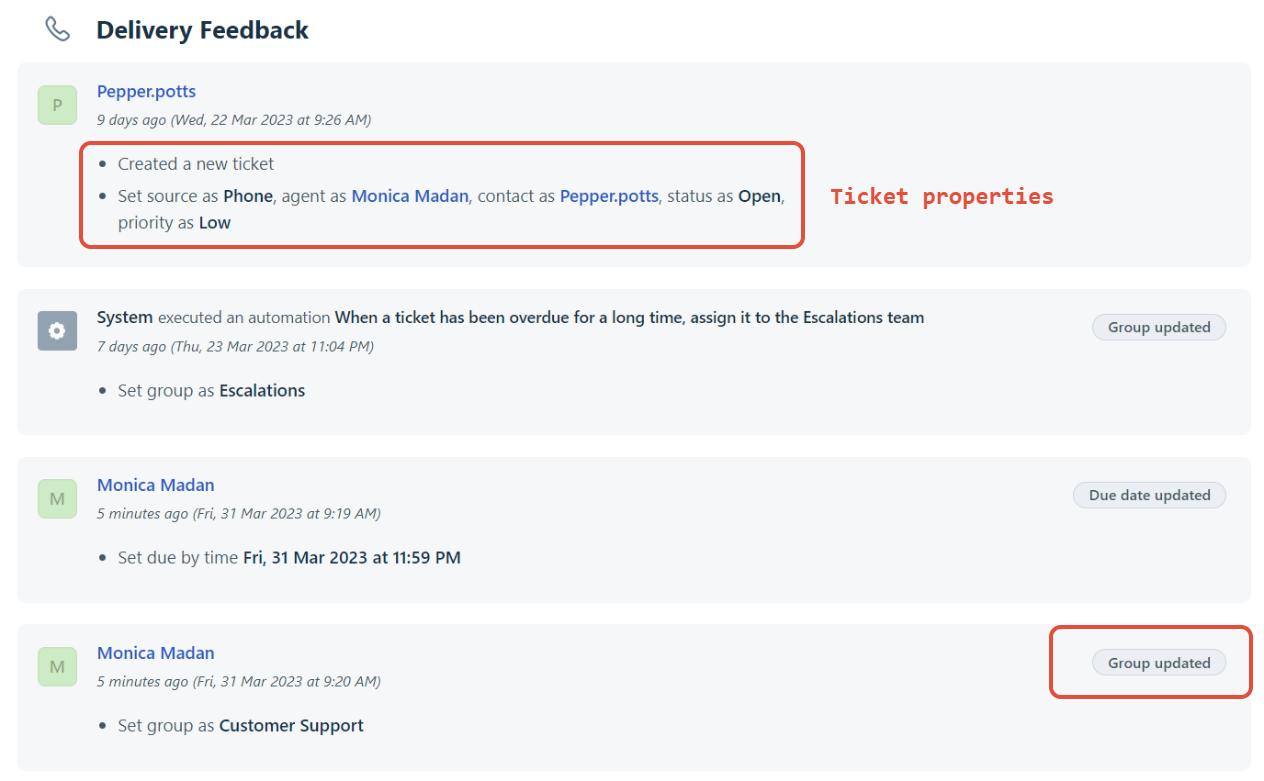
Bilet faaliyetlerinde sayfalandırma
Normal modda yanıt/not sayısı 3'ü aşarsa, bilet açıklaması ve son üç yanıt dışındaki tüm konuşma genişletilebilir tek bir bloğa daraltılır. Genişletme dairesi, görüşmedeki daraltılmış yanıtların sayısını gösterecektir.
Etkinlikler AÇIK konumuna getirildiğinde, bir bildirimdeki etkinlik sayısı (yanıtlar ve notlar dahil) 20'yi aşarsa geri kalan etkinlikler tek bir genişletilebilir bloğa daraltılır. Bu modda genişletme dairesi, biletteki daraltılmış etkinliklerin sayısını gösterir. Bilet genelindeki değişiklikleri izlemeyi kolaylaştırmak için, genişletme çemberinin her tıklaması için aynı anda 20 etkinlik genişletilir. Örneğin, bir destek bildiriminde yanıtlar/notlar dahil olmak üzere toplam 72 aktivite varsa, tüm aktivitelerin genişletilmesi üç tıklama alacaktır.

Bilet aktivitelerini etiketleme
Etkinlik blokları yürütülen etkinliğe göre etiketlenir. Etiket bloğun sağ üst köşesinde görünecektir.

Birden fazla aktivite içeren bir blok için aşağıdaki öncelik listesine göre tek bir etiket eklenecektir:
| Öncelik | Aktivite | Etiket |
| 1 | Bilet silme | Bilet Silindi |
| 2 | spam olarak işaretle | Spam olarak işaretlendi |
| 3 | Bir bileti çöp kutusundan/spamdan geri yükleme | Bilet Yenilendi |
| 4 | Bilet durumunu değiştir | |
| 5 | Bileti belirli bir temsilciye atayın | Temsilci Atandı |
| 6 | Bileti başka bir temsilciye yeniden atayın | Temsilci Yeniden Atandı |
| 7 | Bilet acentesini Yok olarak değiştir | Temsilci Atanması Kaldırıldı |
| 8 | Bilet önceliğini değiştir | |
| 9 | Bileti belirli bir gruba atayın/Bilet grubunu Yok olarak değiştirin | Temsilci Grubu Değiştirildi |
| 10 | Bileti belirli bir ürünle ilişkilendirin/Bilet ürününü Yok olarak değiştirin | Ürün Güncellendi |
| 11 | Bilet kaynağını değiştir | Bilet Kaynağı |
| 12 | Bilet türünü değiştir | bilet tipi |
| 13 | Etiketleri ekle/kaldır | Etiket Güncellendi |
| 14 | Bir senaryo otomasyonu yürütün | Senaryo Uygulandı |
| 15 | Bir bilete izleyici ekleme | İzleyici Eklendi |
| 16 | Biletten izleyiciyi kaldırma | İzleyici Kaldırıldı |
| 17 | Vadeyi zamana göre değiştir | Son Tarih Güncellendi |
Bu makale sizin için faydalı oldu mu?
Harika!
Geri bildiriminiz için teşekkür ederiz
Üzgünüz! Size yardımcı olamadık
Geri bildiriminiz için teşekkür ederiz
Geri bildirim gönderildi
Çabanızı takdir ediyoruz ve makaleyi düzeltmeye çalışacağız